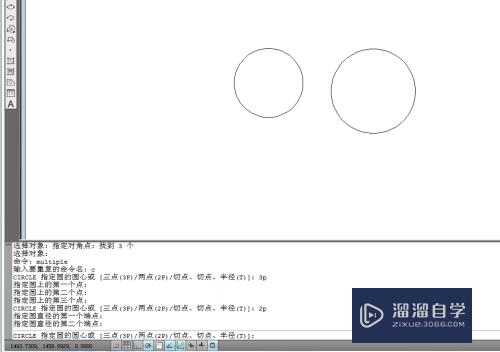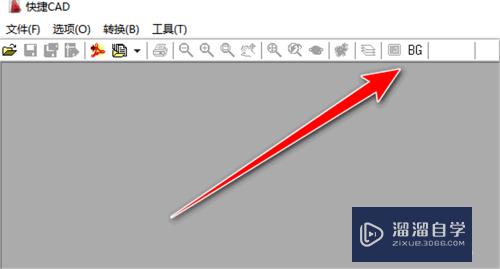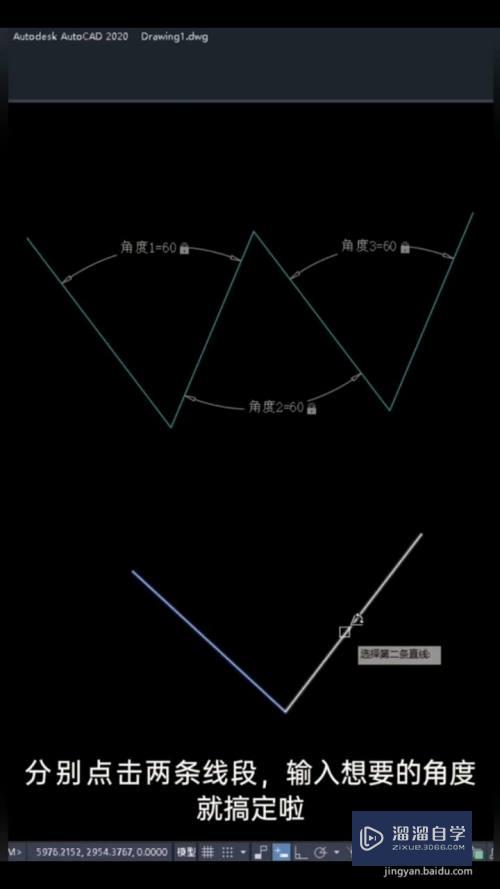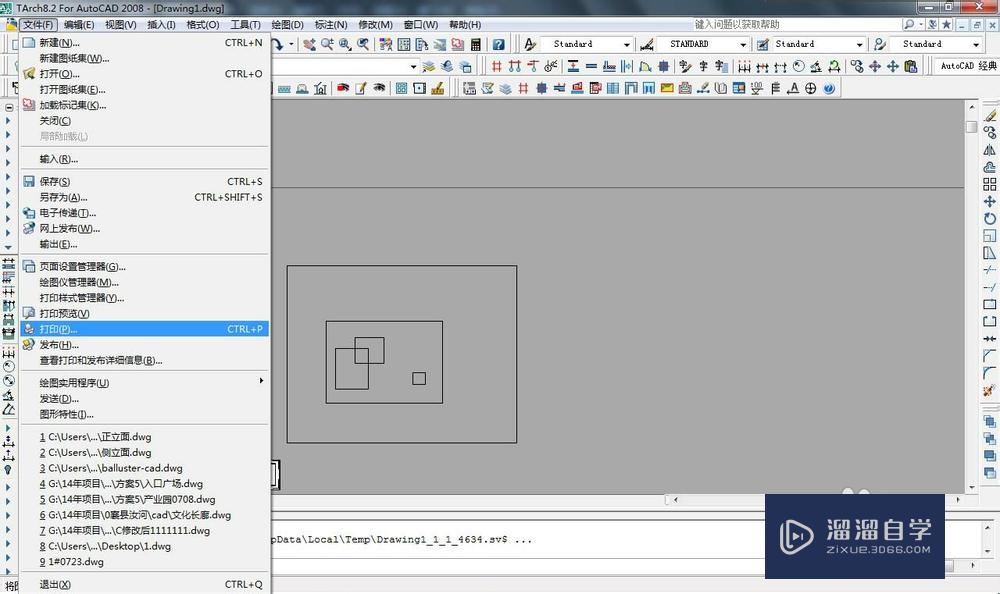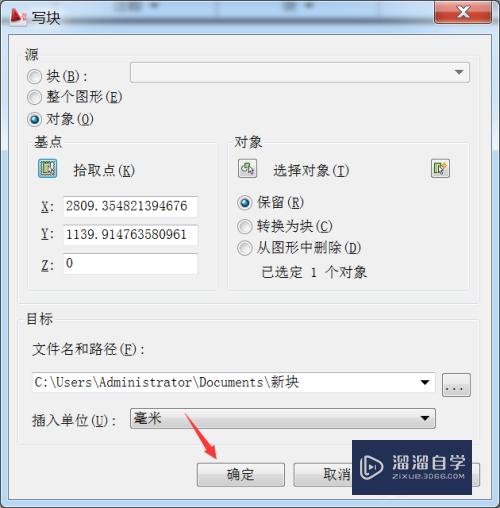CAD怎么用路径绘制3D图形(cad怎么用路径绘制3d图形)优质
CAD是自动计算机辅助设计软件。能够进行二维制图和三维图纸设计。无需懂得编程就能够自动制图。软件绘制3D模型的方法有很多。那么CAD怎么用路径绘制3D图形?这是比较常见的。快来跟着下面教程学起来吧!
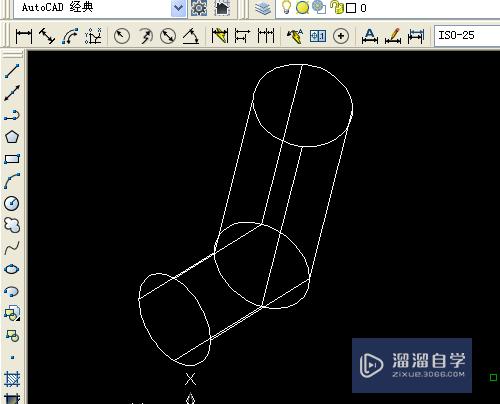
工具/软件
硬件型号:华硕(ASUS)S500
系统版本:Windows7
所需软件:CAD2007
方法/步骤
第1步
双击打开AutoCAD2007绘图软件。
第2步
选视图菜单→三维视图→西南等轴测。
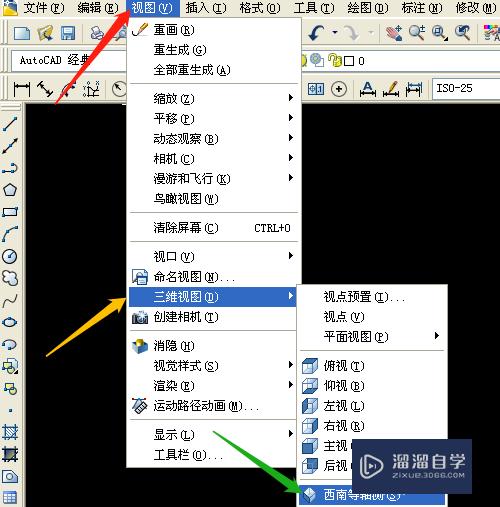
第3步
用多段线工具绘制线段。
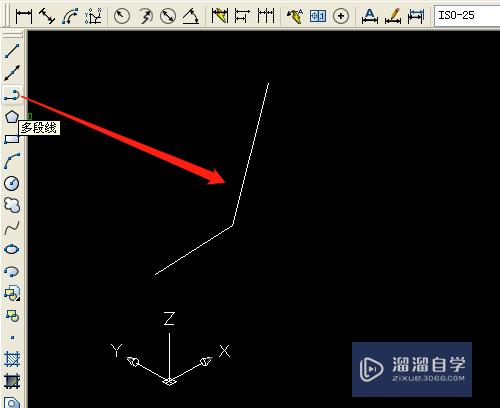
第4步
是默认的XY二维平面上绘制。单击工具菜单→新建UCS→Y。


第5步
指定绕Y轴的旋转角度。默认90。要输入-90。确定。

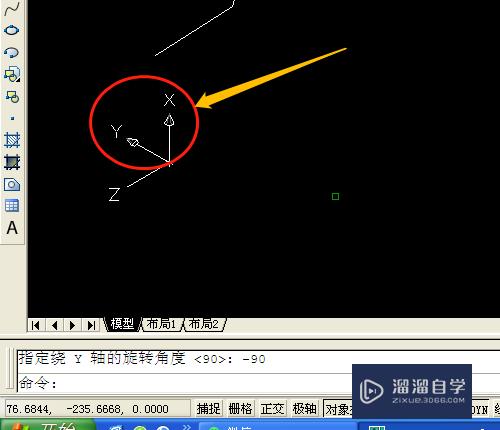
第6步
用圆工具绘制一个圆。单击绘图菜单→建模→拉伸。
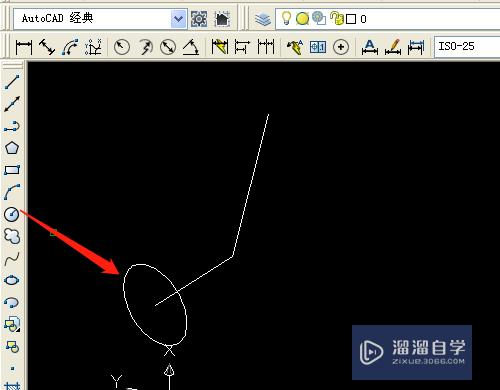
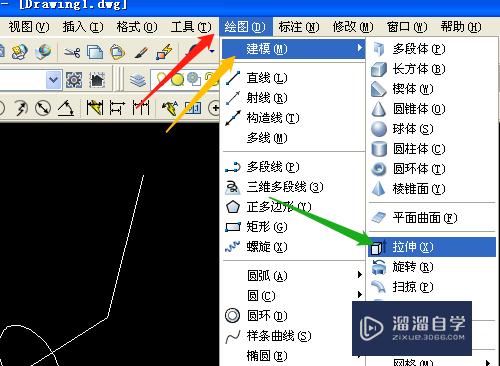
第7步
选定圆。输入P选路径。确定。选多段线。
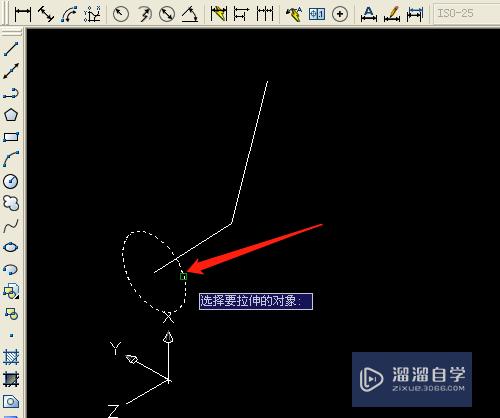
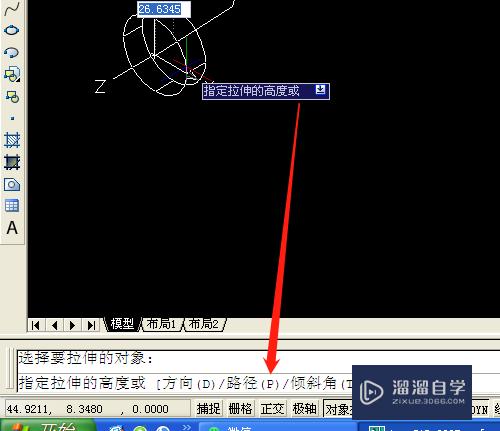
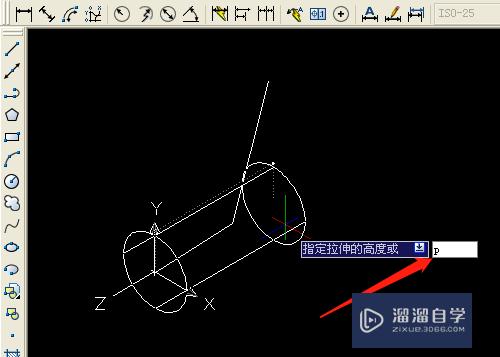
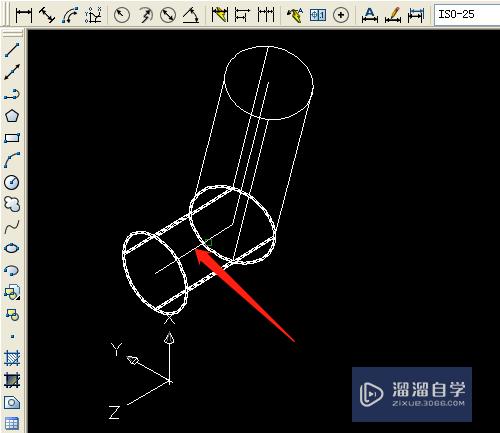
以上关于“CAD怎么用路径绘制3D图形(cad怎么用路径绘制3d图形)”的内容小渲今天就介绍到这里。希望这篇文章能够帮助到小伙伴们解决问题。如果觉得教程不详细的话。可以在本站搜索相关的教程学习哦!
更多精选教程文章推荐
以上是由资深渲染大师 小渲 整理编辑的,如果觉得对你有帮助,可以收藏或分享给身边的人
本文标题:CAD怎么用路径绘制3D图形(cad怎么用路径绘制3d图形)
本文地址:http://www.hszkedu.com/66430.html ,转载请注明来源:云渲染教程网
友情提示:本站内容均为网友发布,并不代表本站立场,如果本站的信息无意侵犯了您的版权,请联系我们及时处理,分享目的仅供大家学习与参考,不代表云渲染农场的立场!
本文地址:http://www.hszkedu.com/66430.html ,转载请注明来源:云渲染教程网
友情提示:本站内容均为网友发布,并不代表本站立场,如果本站的信息无意侵犯了您的版权,请联系我们及时处理,分享目的仅供大家学习与参考,不代表云渲染农场的立场!